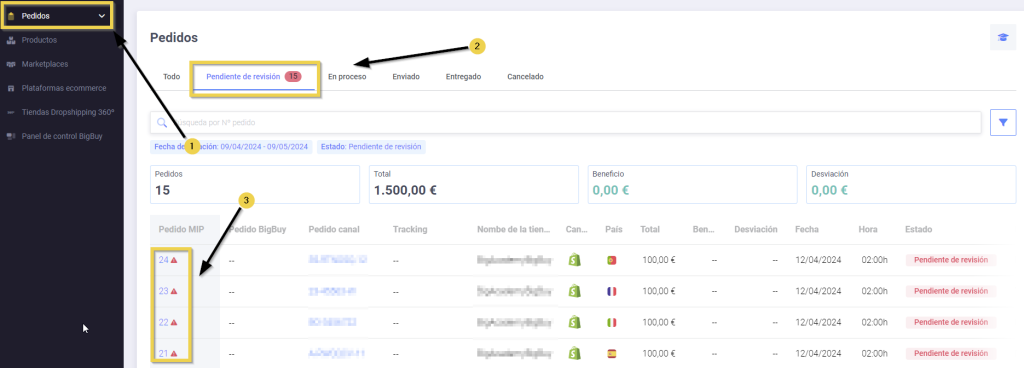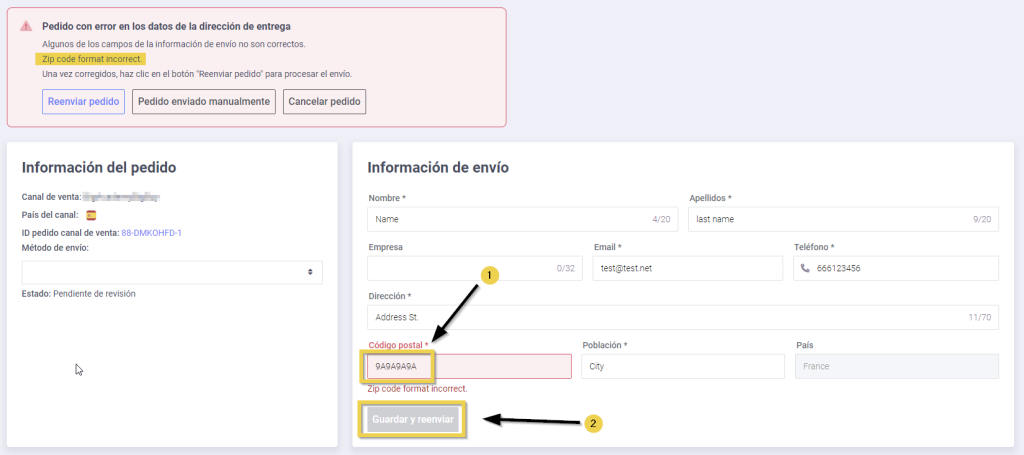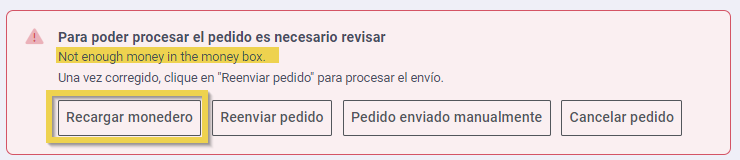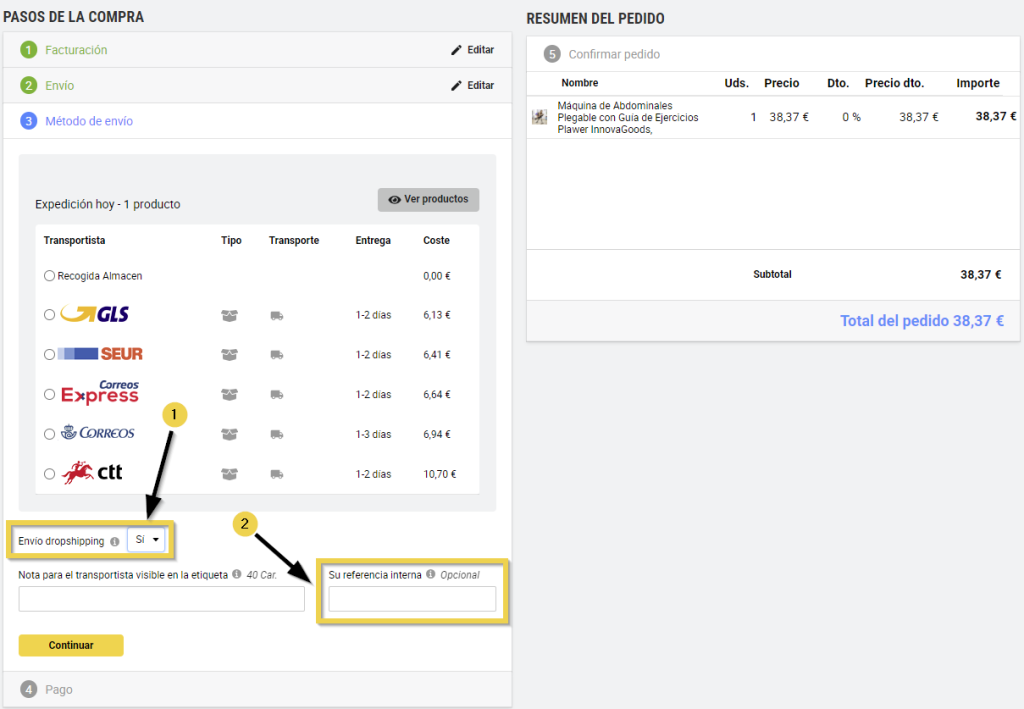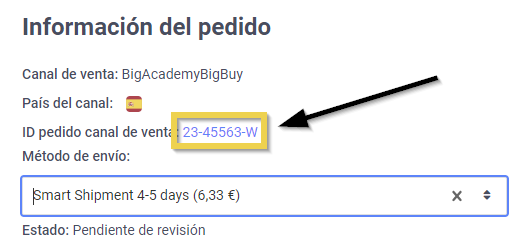Si tiene el pack Ecommerce o uno superior y trabaja con Multi-channel Integration Platform (MIP), los pedidos se crean automáticamente en BigBuy. Después del envío, se actualiza el estado en su canal de venta y en el MIP. Cuando la información de seguimiento esté disponible, se añadirá al pedido.
Es importante hacer un seguimiento, ya que algunos pedidos pueden quedar pendientes de revisión debido a datos inválidos enviados desde su E-commerce o Marketplace. En estos casos, se requerirá intervención para procesarlos.
1. Pedidos pendientes de revisión
Si tiene pedidos pendientes de validar, podrá verlos desde el Dashboard de su MIP para su revisión y acceder directamente a los detalles del pedido en cuestión.
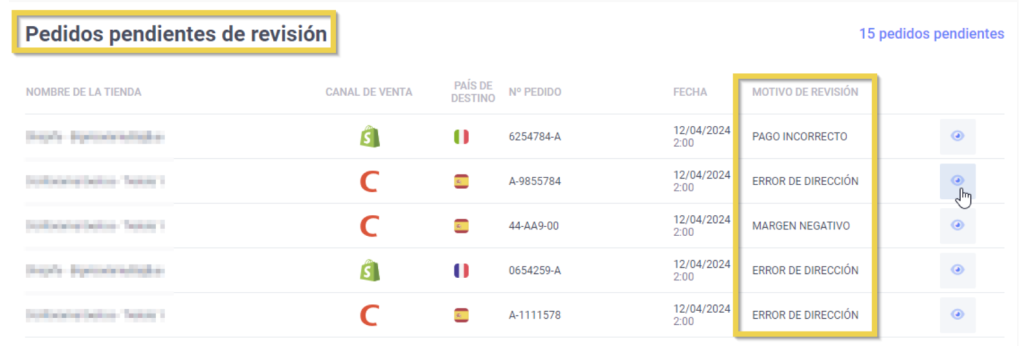
También puede verlos desde apartado Pedidos de su MIP. Debe entrar en la sección, donde por defecto se abrirá la pestaña de los pedidos Pendientes de revisión.
Cuando un pedido está en el estado Pendiente de revisión, tiene la opción de seleccionar otro método de envío, lo que puede ser especialmente útil si se ha retrasado un día en reenviar el pedido y desea que llegue antes.
En la siguiente imagen puede ver un pedido que se ha quedado pendiente de revisión, por lo que, como hemos hablado anteriormente, necesita su intervención para que se envíe.
En este caso, es un pedido que ha llegado al MIP con error en los datos de la dirección de entrega: en el recuadro rojo lo podemos ver y, además, nos indica el motivo – Zip code format incorrect.
Para solucionarlo, debe dirigirse a Información de envío y editar los datos de entrega del pedido.
Una vez hecho esto, clic en el botón Guardar y reenviar pedido.
2. Casos comunes
En esta sección vamos a ver los motivos más comunes por los cuales el pedido puede quedar pendiente de revisión y qué se podría hacer en cada caso.
2.1 Not enough money in the money box
Uno de los motivos más comunes por los que los pedidos quedan pendientes de revisión es la falta de saldo en el monedero. Es muy importante que siempre haya dinero en el monedero, porque si no, todos los pedidos sincronizados desde el MIP quedarán pendientes de revisión y correrá el riesgo de quedarse sin stock en el periodo de tiempo desde que se recargue el monedero hasta que se haga el reenvío manual del pedido.
En el caso de quedarse sin dinero en el monedero, debe recargarlo lo antes posible, ir a todos los pedidos que están pendientes de validar y hacer clic en Reenviar pedido, pedido a pedido.
También es posible habilitar los pagos mediante PayPal (MIP > Pedidos > Configuración). Cuando esta opción se activa, todos los pedidos que no puedan abonarse mediante el monedero se procesarán a través de PayPal.
Puede encontrar más información sobre cómo recargar el monedero aquí.
2.2 Products not found / Products have no stock
Aunque la sincronización del stock es continua, puede ocurrir que una vez que el pedido pase al MIP, uno de los productos del pedido se quede sin stock. En estos casos, se pueden tomar las siguientes acciones:
- Cancelar el pedido.
- Esperar a que el producto vuelva a tener stock (controlándolo manualmente) y reenviar el pedido.
- Revisar nuestro catálogo en busca de productos con el mismo EAN y hacer un pedido manualmente con el mismo producto, pero de otro proveedor. En este caso, tiene que elegir enviar el pedido manualmente (más información sobre pedidos enviados manualmente encuentra en la siguiente sección de este artículo).
2.3 Your order’s profit margin is negative
En este caso, por alguna razón, el margen de su pedido es negativo, ya sea por una configuración incorrecta de los costos de envío u otras razones. Debe decidir si quiere proceder con el pedido para mantener la reputación de su canal de venta o cancelarlo para evitar pérdidas.
2.4 No carriers found
Si ve el mensaje ‘No carriers found‘, significa que este producto no puede ser enviado a la dirección del pedido. En este caso, la única opción es cancelar el pedido.
2.5 Payment not valid
Este mensaje de error indica que su método de pago predeterminado no está vinculado a su cuenta BigBuy. Por favor, vaya a su Panel de control > Mi cuenta > Métodos de pago y agregue un método de pago válido.
2.6 Id PayPal error: 10417
Este error implica que BigBuy envía correctamente la orden de cargo a su cuenta de PayPal, pero por alguna razón, PayPal la está rechazando.
Las causas más comunes de este fallo suelen ser:
- Usted no ha autorizado y activado los pagos automáticos desde su cuenta de PayPal
- PayPal rechaza el cargo por razones de seguridad
- Su banco bloquea el cargo por razones de seguridad
- Su tarjeta de crédito/débito asociada no está autorizada para transacciones online
- La tarjeta de crédito/débito asociada no tiene fondos suficientes para cubrir el cargo enviado.
- No existen métodos de pago asociados y validados en su cuenta PayPal.
Por favor, compruebe en primer lugar que los pagos automáticos están autorizados y activados en su configuración de PayPal.
Si lo están, y tras intentarlo de nuevo, sigue recibiendo el mismo fallo, le recomendamos que contacte al servicio de atención al cliente de PayPal, así como el de su banco en caso de ser necesario, para consultar con ellos la causa de este fallo.
3. Pedidos enviados manualmente
Puede haber algún caso en el que quiera/necesite hacer el pedido a través de la web de BigBuy de forma manual, aunque solo debe hacer esto si el pedido está en el estado pendiente de revisión. Si está en proceso, no debe hacerlo, puesto que el pedido ya se ha enviado de forma automática y se duplicaría. En caso de que el pedido esté pendiente de revisión y lo vaya a hacer de forma manual en BigBuy, los pasos son los siguientes:
- Añada los productos del pedido pendiente de revisión al carrito en BigBuy y haga click en Finalizar Pedido.
- Selecciona Enviar a otra dirección.
- Indica la dirección de su cliente.
- En el paso 3 del pedido Envío dropshipping (1) marca Sí
- En el campo Su referencia interna (2), ponga la referencia del pedido en el canal de venta.
- La referencia interna, además de encontrarse en el canal de venta, está en el MIP identificado como ID pedido.
- Dentro del MIP, vaya al detalle del pedido y, en el recuadro rojo, márquelo como Pedido enviado manualmente, de esta forma el MIP lo marca como enviado manualmente y realiza la actualización del estado y del tracking del pedido de forma automática, puesto que tiene la referencia enlazada al pedido que hemos hecho manualmente en BigBuy.




 Contacto
Contacto